Att välja de bästa och säkraste Chrome-tilläggen har alltid varit osäkert. Jag väljer personligen Chrome-tillägget på grundval av dess betyg och antal användare, men när man ser senaste rapporter om Chrome-tillägg som injicerar adware på webbsidor, kan man aldrig riktigt vara säker på vilket tillägg som bär vad till din Windows-dator.
Script Defender Chrome-tillägg
Script Defender är ett tillägg för Google Chrome-webbläsare som låter dig blockera oönskade skript, plugins och andra irriterande sidelement och därmed skydda din webbläsare mot skadlig adware. Du kan nu bestämma vilka skript som ska köras i din webbläsare och vilka inte.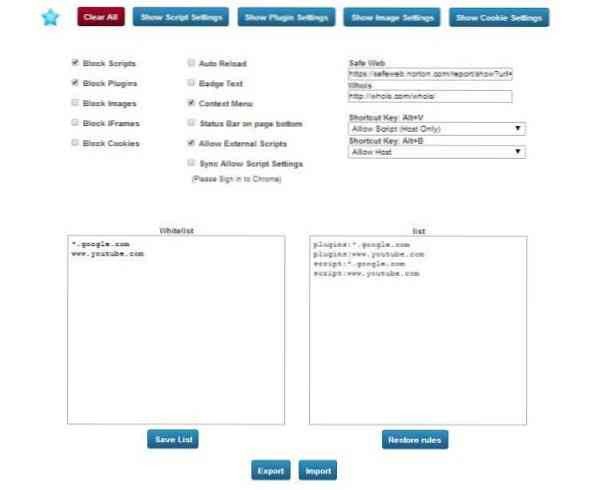
Script Defenders gränssnitt är enkelt, ganska grundläggande. En blå sköldikon visas längst upp till höger i din webbläsare så snart du laddar ner och installerar det här Google Chrome-tillägget. Inställningssidan öppnas direkt efter installationen av tillägget i din Chrome-webbläsare. Den visar två avsnitt "Vitlista" och "Lista". Avsnittet "Listor" är för standardbläddringssessioner medan "Vitlista" inkluderar permanent listning. Google.com och YouTube.com är som standard vitlistade av programmet. Om du vill lägga till
Du kan skapa en vitlista över webbplatser som sedan får köra valfritt skript i din webbläsare. Med denna inställning kan du endast tillåta körning av Flash, JavaScript, Silverlight och Java för betrodda domäner efter eget val. Dessutom kan du också blockera de anstötliga bilderna och iframes från sidan "Inställningar". Andra inställningsalternativ inkluderar Skriptinställningar, Plugininställningar, Bildinställningar och Cookieinställningar.
Med dessa alternativ kan du styra inställningarna för specifika webbplatser eller domäner. Vissa värdnamn tillämpas av tillägget men du kan styra beteendet för inställningarna för andra domäner. Du kan lägga till eller ta bort värdnamnsmönstren i följande steg:
Klicka på fältet "Värdnamnsmönster" och ange domännamnet som du vill skapa ett undantag för.
För att skapa undantag för en hel domän, infoga [*.] före domännamnet (e.g. [*.]Google.com. Detta kommer att matcha enheten.Google.com och kalender.Google.com).
Du kan också ange en IP-adress, en IPv6-adress eller en URL som inte är http.
Använd rullgardinsmenyn för att välja exakt beteende för webbplatsen eller domänen: Tillåt eller Blockera.
Du kan också ta bort undantag med den här dialogen. Håll bara muspekaren över webbplatsen eller domänen och klicka på X som visas och klicka sedan på Klar.
Script Defender kan irritera dig initialt genom att blockera alla webbplatser du besöker, men du kan ändra inställningarna direkt genom att klicka på Shield-ikonen i det övre högra hörnet av din webbläsare. Du kan sedan tillåta eller blockera bilder, skript, plugin, iFrame och värd. Du kan tillåta eller blockera alla med bara ett klick på respektive knappar i popup-fönstret.
I det här fönstret kan du också lägga till en webbplats på vitlistan direkt. Jag kan också se en "PAUS" -knapp här i det här popup-fönstret som hjälper dig att tillåta alla webbplatser globalt, vilket innebär att det pausar tillägget och låter domänen köras i din webbläsare. 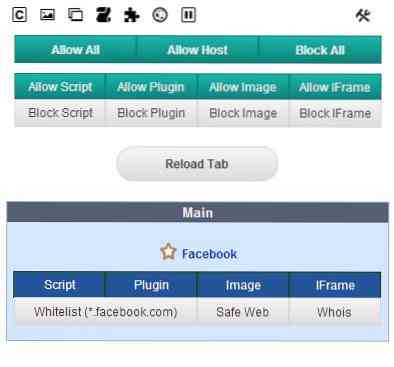
I ett nötskal fungerade Script Defender Chrome Extension bra för mig och dessutom gör det vad det hävdar. Du kan ladda ner detta Script Defender-tillägg här.
Tack Dan för att du berättade om den här underbara Chrome-tillägget. Det verkar verkligen vara en trevlig säkerhetstillägg för Chrome-användare.
Du kanske också vill kolla in ExtShield, en Chrome-tilläggz som varnar dig för skadliga tillägg.
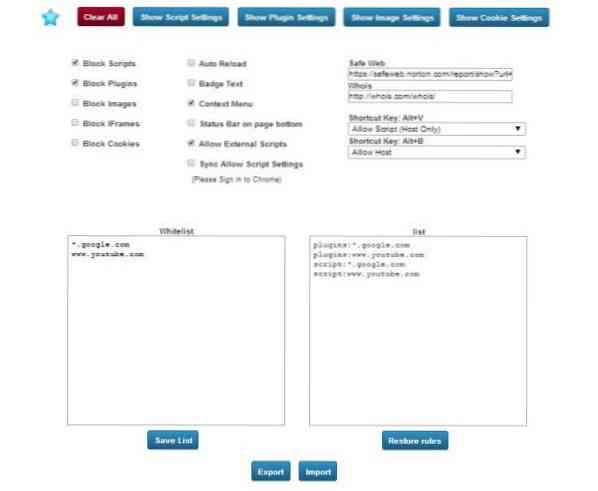
 Phenquestions
Phenquestions


